qq旋风下载视频实现一边下载一边播放的家从
时间:2023-08-30 10:18:02作者:极光下载站人气:9
qq旋风是一款功能全面的下载工具,支持多种下载方式,同时也支持多线程下载,不仅满足了用户的多样下载需求,也让用户有效提升了下载体验,因此qq旋风深受大家的爱,当用户在qq旋风软件中下载视频时,想要实现一边下载一边播放,却不知道怎么来操作实现,其实这个问题用户可以进入到设置窗口中,找到其中的常规选项卡,接着在右侧页面中用户勾选其中的边下边播弹出系统右下角提示选项即可解决问题,设置完成后,用户就可以实现一边下载一边播放视频了,那么接下来就让小编来向大家分享一下qq旋风下载视频实现一边下载一边播放的方法教程吧,希望用户能够从中获取到有用的经验。
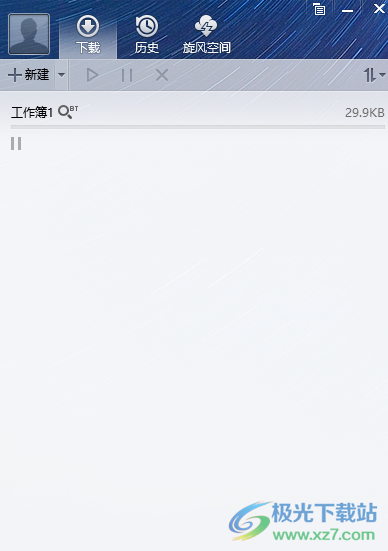
方法步骤
1.用户在电脑桌面上打开qq旋风软件,并进入到主页点击右上角主菜单图标
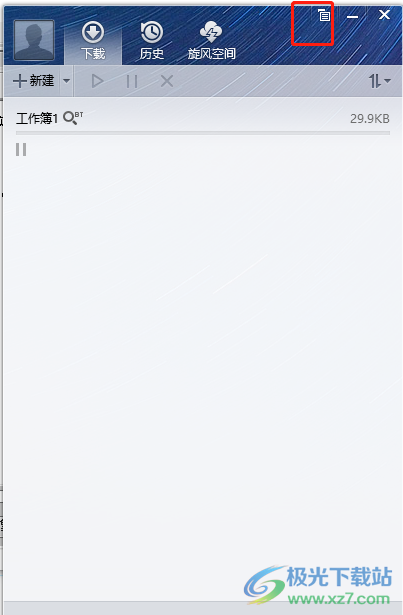
2.在弹出来的下拉选项卡中,用户选择其中的设置选项,将会进入到设置窗口中
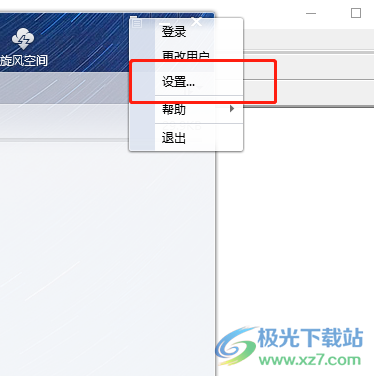
3.来到设置窗口中,用户需要将左侧的选项卡切换到常规选项卡上来解决问题
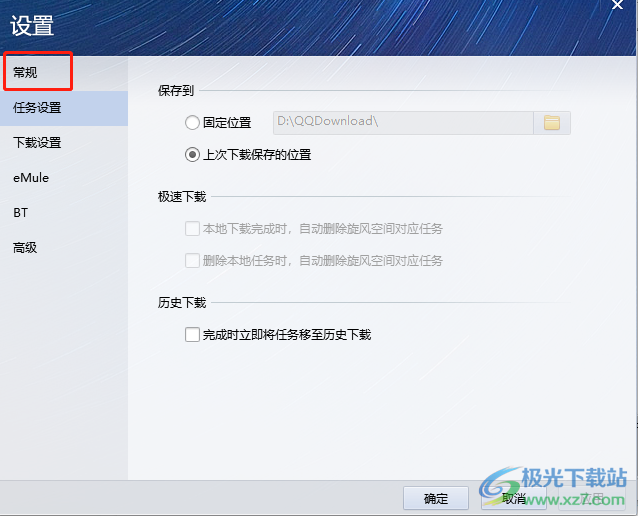
4.这时在右侧页面的系统板块中,用户勾选其中的边下边播弹出系统右下角提示选项
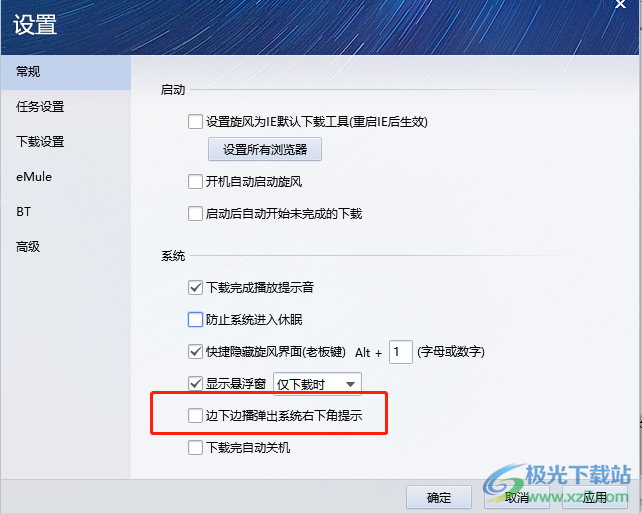
5.最后用户完成上述操作,并在窗口的右下角按下确定和应用按钮就可以了
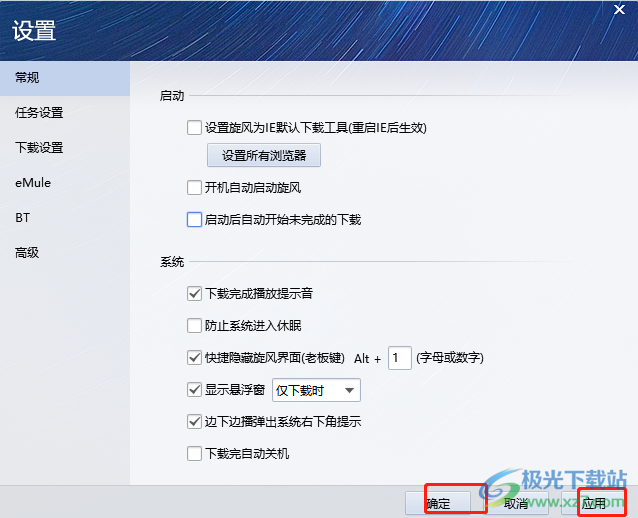
以上就是小编对用户提出问题整理出来的方法步骤,用户从中知道了大致的操作过程为点击主菜单——设置——常规——勾选边下边播弹出系统右下角提示选项——应用——确定这几步,整个操作过程是很简单的,因此感兴趣的用户可以跟着小编的教程操作起来。

大小:7.58 MB版本:v4.8.773.400 环境:Win10
- 进入下载
相关推荐
相关下载
热门阅览
- 1百度网盘分享密码暴力破解方法,怎么破解百度网盘加密链接
- 2keyshot6破解安装步骤-keyshot6破解安装教程
- 3apktool手机版使用教程-apktool使用方法
- 4mac版steam怎么设置中文 steam mac版设置中文教程
- 5抖音推荐怎么设置页面?抖音推荐界面重新设置教程
- 6电脑怎么开启VT 如何开启VT的详细教程!
- 7掌上英雄联盟怎么注销账号?掌上英雄联盟怎么退出登录
- 8rar文件怎么打开?如何打开rar格式文件
- 9掌上wegame怎么查别人战绩?掌上wegame怎么看别人英雄联盟战绩
- 10qq邮箱格式怎么写?qq邮箱格式是什么样的以及注册英文邮箱的方法
- 11怎么安装会声会影x7?会声会影x7安装教程
- 12Word文档中轻松实现两行对齐?word文档两行文字怎么对齐?
网友评论